WondershareDemoCreatorを使用してWindows10でサウンドを録音および編集する方法は?
公開: 2022-05-27ビデオやオーディオのサウンドを録音および編集することは、エンターテインメント業界の基本的かつ重要なステップの1つです。 音の要素は、さまざまな方法で人々の注目を集めるために重要です。それは、情報を伝えるのに役立ち、制作の価値を高め、人々を魅力的に感じさせ、画面に表示されているものに注目を集め、気分を表すために使用されます。 。 言語、効果音、音楽、さらには無音を上手に使用すれば、それらすべてが映画の全体的な品質に大きな違いをもたらす可能性があります。
サウンドを録音および編集する方法はいくつかあります。 ユーザーは、独自の方法で独自のWeb上で独自のアプリケーションを見つけることができます。 このガイドでは、あなたの仕事をより簡単にすることができるいくつかの関連情報のすべてに対処します。 この記事では、ビデオをキャプチャして編集するためのWondershareDemoCreatorを紹介します。
- Windowsでサウンドを録音して編集する必要があるのはなぜですか?
- 専門家会議
- 講義とオンラインクラス
- ポッドキャスト
- あなたのスピーチを改善する
- デジタルマーケティング
- ゲームプレイ
- チュートリアル
- Windows10でWondershareDemoCreatorを使用してサウンドを録音および編集するにはどうすればよいですか?
- WondershareDemoCreatorを使用した録音
- Wondershare DemoCreatorでオーディオを編集する方法は?
- なぜWondershareDemoCreatorを選ぶのですか?
- キャプション
- ステッカー
- 結論
Windowsでサウンドを録音して編集する必要があるのはなぜですか?

自己申告および観察された情報を含む圧倒的な大量のデータをキャプチャするには、ユーザビリティテストのオーディオ、ビデオ、または画面の記録が必要です。
あなたにおすすめ: WindowsとMac用のトップ10ベストビデオプレゼンテーションソフトウェア。
専門家会議

重要な会議中にメモを取ることは、仕事の効率的な流れとサービスのタイムリーな提供を確実にするために、すべての有能な専門家にとって重要なスキルです。 繰り返しの統計、提案された新しいアイデア、スライドに表示されるデータなど、生産的な会議に大量のコンテンツが含まれる場合、最も熱心な参加者でさえ、本質的な詳細を忘れがちです。
講義とオンラインクラス

ユネスコの報告によると、学校が閉鎖されたため、13億人以上の学生がオンラインで授業を受けています。 録画画面は、誰でもいつでもどこでもコースを視聴できるので便利です。 スクリーンレコーディングは、オンライン学習からオフライン視聴までの機会を提供します。
ポッドキャスト

最近、大多数の人がポッドキャストを聴いています。 現在、1850万を超えるアクセス可能なエピソードが525,000を超えるアクティブなポッドキャストになっています。 初期費用が高くないため、このセクターへの参入はほとんど困難ではありません。 例外的な制作基準がなくても、主題と解説が高品質であれば、聴衆を引き付けることは可能です。
あなたのスピーチを改善する

音声の競合は、予想される周波数範囲の変動によって説明される可能性のある自然現象です。 あなたがほとんどの人のようで、これがあなたを悩ませているものであるならば、あなたは勇気を出して、あなたの声の問題に正面から立ち向かうためにそのボイスレコーダーを使うべきです。 音量、トーン、話し方のリズムを改善するために、さまざまな演習の使用を調査します。
デジタルマーケティング

オーディオコンテンツとエクスペリエンスの需要は、長年にわたって着実に増加しています。 その結果、企業やマーケターはオーディオマーケティングにより重点を置いています。 ますます多くの人々が、通勤、日常の活動、および余暇の間に、音楽、ポッドキャスト、およびその他の形式の娯楽などのさまざまなオーディオデバイスおよびコンテンツの種類を聞く。
ゲームプレイ

ビデオ、サウンド、教育コンテンツ、またはビデオゲームを録画したい理由はたくさんあります。 戦略や戦術をメモしながらお気に入りのゲームをプレイすると、さまざまな理由でそれが有利であることがわかります。 何百人ものゲーマーがYouTubeでゲームプレイを放送し、プラットフォームから数百万ドルを稼ぐのに役立っています。
チュートリアル

奇妙に思えるかもしれませんが、視覚情報に音声録音を使用することは、チュートリアルを作成するための私たちのお気に入りの方法の1つです。 ムービー作成のペースをより細かく制御できるほど、最初にオーディオをキャプチャした方がうまくいきます。
ビデオチュートリアルの作成では、テンポが重要です。 視聴者は、退屈したり無関心になったりすることなく、資料を理解する時間が必要です。
Windows10でWondershareDemoCreatorを使用してサウンドを録音および編集するにはどうすればよいですか?

私のPCでオーディオをキャプチャする方法を学ぶのは難しいと考える人もいます。 Discordを使用してコンピューターにオーディオを録音するのは簡単な操作であり、その背後に謎はありません。 コンピューターの音を録音するプログラムをダウンロードするだけです。 オンラインまたはローカルで、さまざまな出力オプションとシステム要件を備えたシンプルまたは高度な形式で、無料または有料で入手できます。
Wondershare DemoCreatorは、ワークステーションまたはパーソナルコンピューターでの使用に適したWindowsPCで利用可能な多くのソフトウェアの1つです。 このアプリは、これまでに出会った中で最も有益で励みになるアプリの1つです。
あなたが自分自身を記録する方法を探しているなら、このプログラムはどんな理由でも使用できる優れたオールインワンソリューションです。 サウンドとビデオの編集機能が組み込まれた無料のスクリーンレコーダーです。
WondershareDemoCreatorを使用した録音
WondershareDemoCreatorを使用してWindows10でオーディオ/ビデオを記録するには、次の手順を実行します。
ソフトウェアをインストールして開きます。
DemoCreatorの最新バージョンをダウンロードしてインストールします。 インストールしたらアプリを起動します。 次のように画面に表示されます。

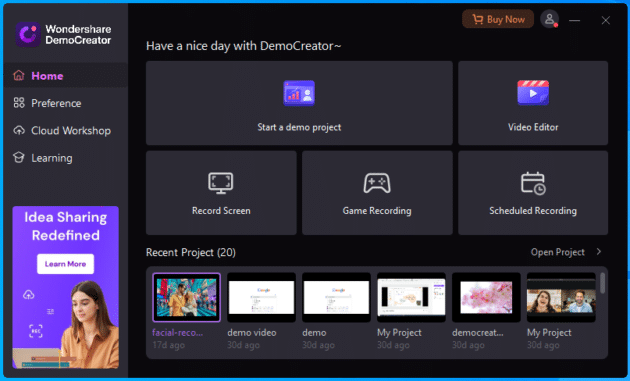
レコーディングプロジェクトを開始します。
「録音画面」をクリックしてくださいマルチトラック録音モードです。 この方法を使用すると、画面、マイク、カメラなど、録音を構成する3つの別々のトラックのそれぞれを変更できます。
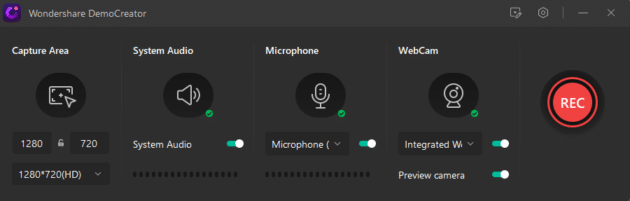
キャプチャ領域の設定:
キャプチャ領域のパラメータを変更します。 必要に応じて、画面全体を記録し、キャプチャ領域や他の多くの設定をカスタマイズできます。 こんな感じです。
画面に加えて、キャプチャしたい他の入力を選択します。 ウェブカメラ、マイク、システムオーディオはすべてオプションとしてパッケージに含まれています。 マシンのマイク、カメラ、サウンドカードがすべて接続されているかどうかを確認します。 最適な結果が得られるように、カメラとサウンドの設定が最適化されていることを確認してください。 さらに、録画カメラメニューでウェブカメラのミラーの向きと人工知能の顔認識を設定できます。
録音開始:
録音を開始する場合は、赤いボタンまたはF10キーを押してください。
あなたは好きかもしれません:あなたが知る必要がある25のあまり知られていない驚くべきWindows10の機能。
Wondershare DemoCreatorでオーディオを編集する方法は?
ビジネスの誰もがサウンド編集がいかに重要であるかを知っています、そして彼らは皆、良い編集が良い仕事のために必須であることに同意します。 それはあなたがあなたの物語を軌道に乗せることを確実にし、聴衆が退屈するのを防ぎます。
うまく編集すれば、もっと多くの人に聞いてもらえるかもしれません。 サウンドを編集することで、思考全体の質を低下させることなく、すべての思考を一定の時間に収めることができます。
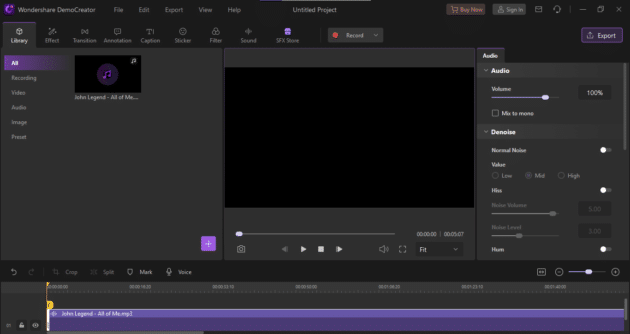
DemoCreatorでの編集
オーディオは、タイムラインに配置された後、ビデオクリップから消音または削除される場合があり、個別に編集できます。
ミュート
右クリックしたクリップのコンテキストメニューから[音声をミュート]を選択すると、クリップの音声がミュート/消音されます。
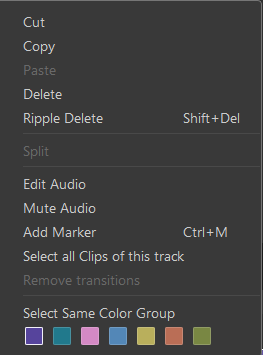
切り離す
右クリックしてコンテキストメニューから[オーディオの切り離し]を選択すると、ビデオクリップからオーディオを削除できます。 タイムラインの上のトラックに配置されるため、ビデオクリップとは別のウィンドウでデタッチされたオーディオファイルを編集できます。
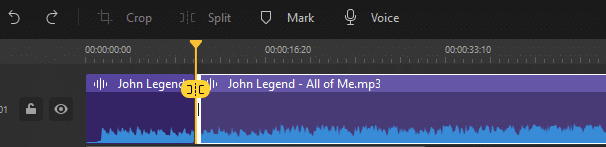
音響効果
オーディオファイルを右クリックするとメニューが表示されます。 そのメニューから「オーディオの編集」を選択します。
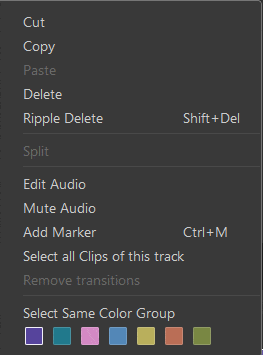
効果音を変更するには、オーディオトラックの周りに小さな紫色の点をドラッグします。
バックグラウンドノイズをフィルタリングする
オプションセクションの右上隅にあるオーディオアイコンは、バックグラウンドノイズをブロックするために使用できます。 次に、[ノイズ除去]タブで[有効]ボックスがオンになっていることを確認します。 選択できるレベルは3つあります。
- 低い。
- 中盤。
- 高い。
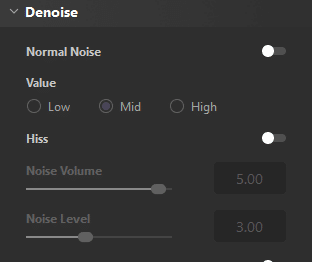
ボイスチェンジャー
男性の声、女性の声、子供の声、ロボットの声、トランスフォーマーの声など、5つの独自の方法で自分の声を変えることができます。 ユーモラスな声と効果音の幅広い選択から選ぶことができます。
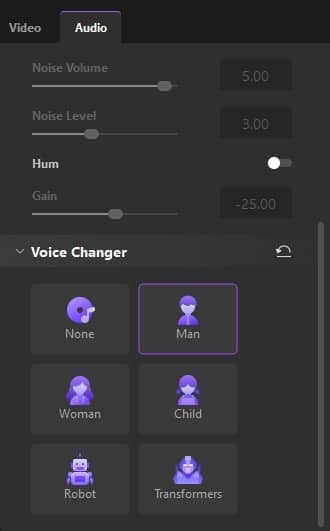
- インポート:最初のステップは、音声を変更するメディアアセット(ビデオとオーディオ)をインポートすることです。
- 選択:最後に、使用するクリップを選択して、タイムラインにドラッグします。
- ボイスチェンジャー:プロパティの右側のパネルから[オーディオ]を選択して、編集を開始します。 その後、[外観]メニューで[ボイスチェンジャー]オプションを検索します。 使用したいものを選択して、ドキュメントに適用します。
なぜWondershareDemoCreatorを選ぶのですか?
Wondershare DemoCreatorは、さまざまな便利な追加機能が満載されたPC用のスクリーンレコーダーです。 さらに、ビデオ編集機能があります。 非常にシンプルで直感的なユーザーインターフェイスを備えているため、ソフトウェアを起動するとすぐに、何ができるのか、どこでできるのかが正確にわかります。
MacまたはWindowsコンピュータのどちらを使用するかは関係ありません。 Wondershare DemoCreatorを使用すると、簡単かつ迅速にデモビデオやレッスンを作成できます。 Wondershare DemoCreatorは、クロスプラットフォームアプリケーションです。
このソフトウェアは、画面上で発生するすべてのものを使いやすい方法で記録するための最善の策である可能性があります。
学生であろうと専門家であろうと、すべてのユーザーがその機能の恩恵を受けることができます。 このアプリケーションは、あなたの日常生活に多大な労力を加えることなく、あなたの生活やあなたとつながっている他の人の生活をかなり楽にする可能性があります。
キャプション
ビデオレッスンとプレゼンテーションは、キャプションから大きな恩恵を受けます。 DemoCreatorのキャプション機能を使用すると、ビデオのタイムラインの任意の時点に会話とテキストをすばやく追加できます。
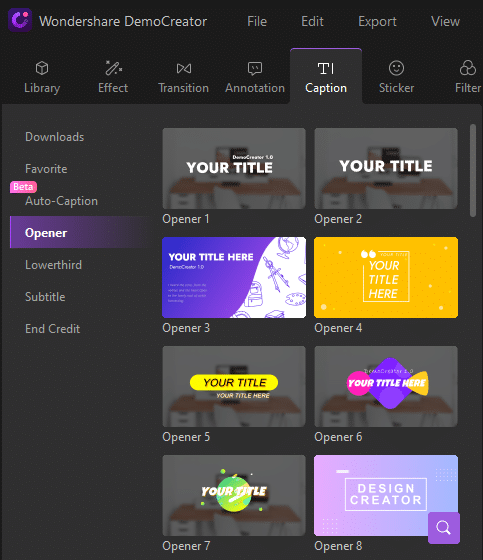
映画をよりドラマチックにしようとしている場合、このフェーズは重要です。 DemoCreatorの豊富なコレクションからのプリセットキャプションテンプレートを使用して、エンドクレジットを映画に統合することが可能です。
ステッカー
ステッカーは、アイデアやストーリーを伝える能力があるため、応答ビデオやチュートリアルの作成において重要な役割を果たします。
- アニメーションステッカー。
- 絵文字。
- ゲームステッカー。
- 教育ステッカー。
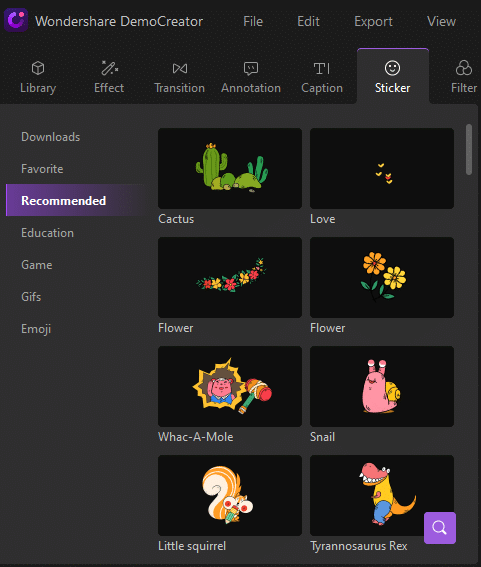
あなたも好きかもしれません: VideoProc Vloggerを使用して無料でYouTubeビデオを編集する方法は?
結論
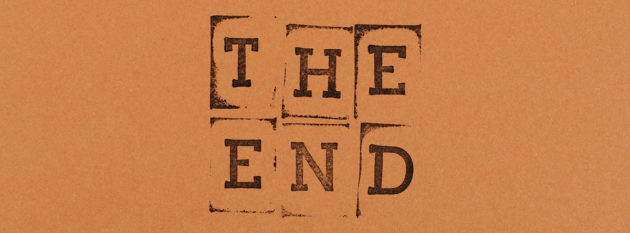
Wondershare DemoCreatorソフトウェアは、マーケティングおよび販売会社、教育機関、研究機関など、幅広い専門家や機関で使用されています。 また、チャンネルを主な収益源にしている何百人ものYouTubeユーザーに人気のツールです。
使いやすさと統合されたビデオエディタに加えて、目を引く視覚効果と効果音の広い範囲を含む高品質の教育およびデモンストレーションビデオをすばやく作成できます。
